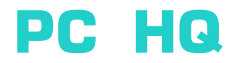U današnjem svetu tehnologije, odabir pravog skladišta za vaš sistem je od suštinskog značaja. SSD (Solid State Drive) nudi brže performanse i bolju otpornost na udarce, dok HDD (Hard Disk Drive) pruža veću kapacitet po nižoj ceni. Ipak, vreme učitavanja i trajnost SSD-a mogu znatno poboljšati rad mašine. Ovaj članak će razmotriti ključne razlike između ovih tehnologija, pomoću kojih ćete moći da donesete informisanu odluku koja najbolje odgovara vašim potrebama.
Tipovi uređaja za skladištenje
U svetu modernih računara, uredaji za skladištenje su ključni za performanse i kapacitet. Različiti tipovi nude različite prednosti, a izbor zavisi od potreba korisnika.
- Hard diskovi (HDD) – tradicionalni i jeftiniji, idealni za veliku količinu podataka.
- Solid State Drives (SSD) – brži i pouzdaniji, koriste se za poboljšanje performansi.
- Hybrid Drives (SSHD) – kombinacija HDD i SSD tehnologije za bolje performanse.
- External Drives – prenosivi uređaji za dodatno skladištenje.
- Network Attached Storage (NAS) – centralizovano skladištenje pristupačno sa svih uređaja.
Thou, izbor pravog uređaja zavisi od specifičnih potreba korisnika.
| Tip | Opšti opis |
| HDD | Tradicionalni uređaji sa mehaničkim delovima, pogodni za velike količine podataka po nižoj ceni. |
| SSD | Brži uređaji koji koriste flash memoriju, nude odlične performanse. |
| SSHD | Kombinacija HDD i SSD, balansa između cene i performansi. |
| Eksterni diskovi | Praktični za prenos podataka, lako se povezuju sa računarima. |
| NAS | Centralizovano skladište koje omogućava pristup s više uređaja u mreži. |
Solid State Drives (SSD)
Solid State Drives koriste flash memoriju i nemaju pokretne delove, što ih čini vrlo otpornim. Osim što su brži od tradicionalnih hard diskova, oni imaju i nižu latenciju, što rezultira bržim pristupom podacima i boljim performansama u radu sa više aplikacija. Mnogi korisnici biraju SSD-ove zbog povećane brzine pokretanja sistema i učitavanja programa.
Hard Disk Drives (HDD)
Hard diskovi su tradicionalni tip skladišta koji koristi mehaničke delove za čuvanje podataka. Ovi uređaji nude veliku kapacitet po nižoj ceni, što ih čini popularnim izborom za skladištenje velikih količina informacija. Međutim, njihova sporija brzina čitanja i pisanja u poređenju sa SSD-ovima može uticati na učinkovitost sistema.
Dodatno, hard diskovi su podložni fizičkim oštećenjima zbog pokretnih delova. Na primer, ako se uređaj neizmerno pomera tokom rada, može doći do oštećenja ploča unutar diska, što može rezultirati gubitkom podataka. Osim toga, HDD-ovi troše više energije i proizvode više toplote, što može dovesti do smanjenja trajnosti uređaja. Uprkos ovim nedostacima, HDD-ovi ostaju izuzetno validan izbor zbog cene i količine prostora koji nude.
Faktori koje treba razmotriti prilikom izbora
- Brzina
- Kapacitet
- Cena
- Izdržljivost
Perceiving the nuances between SSD i HDD, važno je uzeti u obzir osnovne faktore koji će oblikovati vašu odluku.
Brzina i performanse
SSD uređaji nude mnogo veće brzine čitanja i pisanja u poređenju sa HDD<uređajima, omogućavajući brže pokretanje sistema i aplikacija. Dok HDD može pružiti brzinu od oko 100-200 MB/s, moderni SSD može dostići brzine i do 5000 MB/s. Ovo se posebno primećuje u intenzivnim zadacima kao što su video editovanje ili igranje igara.
Kapacitet i cena
Odabir između HDD i SSD takođe zavisi od vaših potreba u vezi sa kapacitetom i budžetom. Dok se HDD može pohvaliti većim kapacitetima po nižoj ceni, SSD nudi manje kapacitete po višoj ceni, ali na dugoročnoj osnovi može doneti uštedu zahvaljujući veće efikasnosti.
Na primer, 1TB HDD je često dostupan za manje od 50 dolara, dok 1TB SSD može koštati između 100 i 150 dolara. Iako su HDD uređaji povoljniji po gigabajtu, SSD uređaji nude superiorne performanse, što može biti ključni faktor za korisnike koji traže brže operacije i bolje korisničko iskustvo. Balansiranje između kapaciteta i cene je ključno pri donošenju izbora koji najbolje odgovara vašim potrebama.
Prednosti i Nedostaci SSD-ova
| Prednosti SSD-ova | Nedostaci SSD-ova |
|---|---|
| Brza brzina čitanja i pisanja | Viša cena po gigabajtu |
| Manje vreme učitavanja aplikacija | Ograničen životni vek (pisne jedinice) |
| Otporniji na fizičke udarce | Teže dostupni podaci nakon kvara |
| Tiši rad | Neki modeli imaju niži kapacitet |
| Manje energetske potrošnje | Problemi sa kompatibilnošću sa starijom opremom |
| Brže pokretanje operativnog sistema | Ograničena dugoročna stabilnost |
Prednosti SSD-ova
SSD-ovi nude značajne prednosti, uključujući bržu brzinu čitanja i pisanja, što dovodi do kraćeg vremena učitavanja aplikacija i operativnog sistema. Oni su otporniji na fizičke udarce zbog nedostatka pokretnih delova, što ih čini pogodnim za prenosive uređaje. Osim toga, njihova manja potrošnja energije doprinosi produženju trajanja baterija u laptopovima.
Nedostaci SSD-ova
Iako SSD-ovi donose brže performanse, imaju i određene nedostatke. Njihova cena po gigabajtu je viša u odnosu na HDD-e, što može biti prepreka za korisnike sa ograničenim budžetom. Takođe, SSD-ovi imaju ograničen broj ciklusa pisanja, što može uticati na trajnost u dugotrajnoj upotrebi.
Nedostaci SSD-ova su značajni za one koji planiraju dugoročno korišćenje. Na primer, iako su savremeni SSD-ovi postali pouzdaniji, njihova očekivana dugotrajnost može se smanjiti zbog fenomena poznatog kao “wear leveling”, usled kojeg se kapacitet smanjuje sa svakim pisanjem. Takođe, oporavak podataka u slučaju kvara može biti daleko složeniji, a time i skuplji, u poređenju sa tradicionalnim HDD-ovima. Poželjno je razmotriti upotrebu SSD-a zajedno sa drugim rešenjima za rezervne kopije radi smanjenja rizika od gubitka podataka.
Prednosti i Nedostaci HDD-ova
| Prednosti | Nedostaci |
|---|---|
| Veći kapacitet za manju cenu | Manje brzine čitanja i pisanja |
| Dobro za skladištenje velikih količina podataka | Veća potrošnja energije |
| Dug vek trajanja uređaja | Buka prilikom rada |
| Široka dostupnost | Veća težina u poređenju sa SSD-ovima |
| Pogodni za backup i arhiviranje | Podložni fizičkim oštećenjima |
Prednosti HDD-ova
HDD-ovi nude značajnu prednost kada je reč o kapacitetu po ceni. Prosječno, možete dobiti terabajt skladišta za mnogo nižu cenu u poređenju sa SSD-ovima. Ova karakteristika ih čini idealnim za sistemsku arhivaciju ili skladištenje velikih količina medijskih datoteka.
Nedostaci HDD-ova
Iako su HDD-ovi dani kao jeftino rešenje, oni dolaze sa brojnim nedaćama. Spora brzina čitanja i pisanja može biti frustrirajuća, pogotovo kad se radi o pokretanju aplikacija ili sistema. U poređenju sa SSD-ovima, gde su brzine često nekoliko puta veće, korisnicima može nedostajati efikasnost.
Pored sporih performansi, HDD-ovi su opterećeni i bukom tokom rada, što može biti neprijatno u tišim okruženjima. Fizičke komponente, kao što su pladnjevi i igle, čine ih podložnim oštećenjima u slučaju pada ili udarca, što je dodatni rizik kod mobilnih uređaja. Takođe, povećana potrošnja energije u odnosu na SSD-ove može uticati na trajanje baterije kod laptopa, čime HDD-ovi gube svoju privlačnost kao dugoročna opcija za prenosive uređaje.
Saveti za pravi odabir
Odabir između SSD-a i HDD-a zavisi od vaših specifičnih potreba. Razmislite o tome koliko prostora vam je potrebno – ako tražite brzinu, SSD je bolji, dok HDD omogućava veći kapacitet po nižoj ceni. Istražite mogućnosti za proširenje kapaciteta, jer neki sistemi omogućavaju dodavanje više jedinica. Ako ste gejmer ili radite sa kreativnim softverima, SSD će poboljšati vašu produktivnost značajno. Pregledajte i ocene proizvođača jer mogu ukazati na dugotrajnost i performanse uređaja. After što uzmete u obzir sve ove faktore, donosite promišljenu odluku.
Korak-po-korak vodič za prelazak na skladište
Prelazak sa HDD-a na SSD može značajno poboljšati performanse vašeg sistema. Prvo, napravite rezervnu kopiju podataka s HDD-a na eksternu datoteku ili mrežno skladište. Zatim, fizički instalirajte SSD u računar, koristeći odgovarajuće priključke. Nakon toga, koristite softver za kloniranje da prenesete podatke sa HDD-a na SSD. Kada se transfer završi, promenite BIOS podešavanja kako biste podigli sistem sa SSD-a. Konačno, testirajte sistem da osigurate da je sve funkcionalno i da su performanse poboljšane.
| 1. Napravite rezervnu kopiju podataka | Koristite eksterni disk ili mrežno skladište |
| 2. Instalirajte SSD | Priključite SSD u računar koristeći prave portove |
| 3. Klonirajte podatke | Koristite softver za kloniranje |
| 4. Promenite BIOS podešavanja | Osigurajte da se podiže sa SSD-a |
| 5. Testirajte sistem | Proverite performanse i funkcionalnost |
Zaključak
Izbor između SSD-a i HDD-a zavisi od vaših potreba i budžeta. SSD-ovi nude brže učitavanje i bolju ukupnu performansu, što ih čini idealnim za gaming i rad sa zahtevnim aplikacijama. Sa druge strane, HDD-ovi su mnogo jeftiniji po gigabajtu, što ih čini pogodnim za skladištenje velikih količina podataka. Uверите se da imate jasne ciljeve pre nego što donesete odluku, jer će prava opcija značajno uticati na vašu korisničku iskustvo i efikasnost sistema.
ČESTO POSTAVLJANA PITANJA
P: Koje su glavne razlike između SSD-a i HDD-a?
A: Glavna razlika između SSD-a (solid-state drive) i HDD-a (hard disk drive) je u tehnologiji skladištenja. SSD koristi flash memoriju, što omogućava brži pristup podacima, manju težinu i tiši rad. HDD, s druge strane, koristi rotirajuće magnetne diskove, što ga čini sporijim i sklonijim fizičkim oštećenjima.
P: Koja opcija je bolja za igre i zahtevne aplikacije?
A: SSD je bolji izbor za igre i zahtevne aplikacije jer nudi brže vreme učitavanja i povećanu brzinu prenosa podataka. Ovo rezultira poboljšanim performansama i smanjenjem vremena čekanja, dok HDD može uzrokovati duža vremena učitavanja i manje efikasne performanse.
P: Da li je SSD skuplji od HDD-a i da li se isplati ulaganje?
A: SSD-ovi obično imaju višu cenu po gigabajtu u poređenju sa HDD-ovima. Ipak, ulaganje u SSD se isplati zbog njihove brzine, pouzdanosti i niže potrošnje energije. Dugoročno, performanse koje pružaju SSD-ovi mogu značajno poboljšati radni tok i produktivnost korisnika.